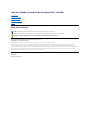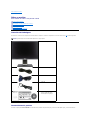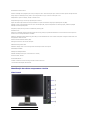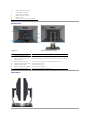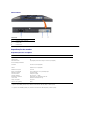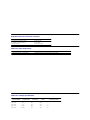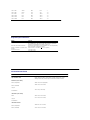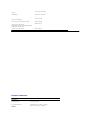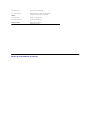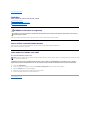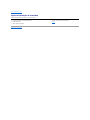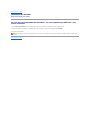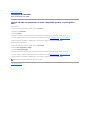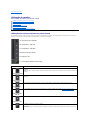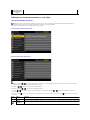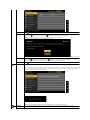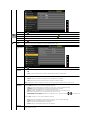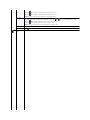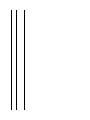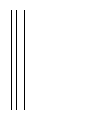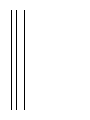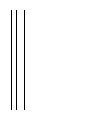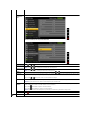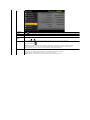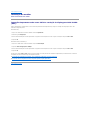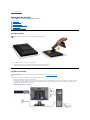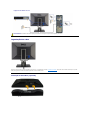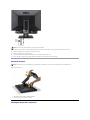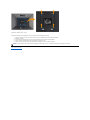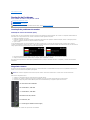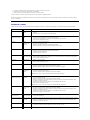GuiadoutilizadordomonitordeecrãplanoDell™G2410H
Nota,AvisoeAtenção
Asinformaçõesnestedocumentoestãosujeitasaalteraçõessemavisoprévio.
©2009DellInc.Todososdireitosreservados.
ReproduçãodestesmateriaisemqualquermaneirasemapermissãoporescritodeDellInc.éestritamente proibida.
Marcas comerciais usadas neste texto: DelleologotipodaDellsãomarcascomerciaisdaDellInc;Microsoft, Windows,eWindowsNTsãomarcasregistradasdaMicrosoft
Corporation; AdobeéumamarcacomercialdaAdobeSystemsIncorporated,quepodeserregistradaemcertasjurisdições.ENERGY STARéumamarcaregistradadaU.S.
EnvironmentalProtectionAgency.ComoumaparceiradaENERGYSTAR,aDellInc.declaraqueesteprodutoatendeàsdiretrizesdaENERGYSTARparaousoeficientedeenergia.
Outrosnomesemarcascomerciaispodemserusadosnestedocumentocomoreferênciaaoutrosproprietáriosdenomesoumarcasouaseusprodutos.ADellInc.nega
qualquerinteressedepropriedadeemmarcasenomescomerciaisquenãosejamseus.
Model G2410t.
Decembro 2009 Rev. A00
Sobre o monitor
Instalaçãodomonitor
Utilizaçãodomonitor
ResoluçãodeProblemas
Apêndice
NOTA: UmaNOTAindicainformaçãoimportantequelheajudaafazermelhorusodoseumonitor.
AVISO: Um AVISO indica um risco potencial de danos ao hardware ou perda de dados e informa como evitar o problema.
ATENÇÃO: UmsinaldeATENÇÃOindicaumriscopotencialdedanosmateriais,ferimentosoumorte.

Voltaràpáginadeíndice
Sobreomonitor
GuiadoutilizadordomonitordeecrãplanoDell™G2410H
ConteúdodaEmbalagem
Seumonitoréenviadocomoscomponentesmostradosabaixo.VerifiqueserecebeuoscomponenteseentreemcontatocomaDell se faltar algum item.
Característicasdoproduto
OmonitordepainélplanoDell™G2410Htemumamatrizativa,transistordepelículafina(TFT),monitordecristallíquido(LCD),eluzdefundoLED.As
ConteúdodaEmbalagem
Característicasdoproduto
Identificaçãodosvárioscomponentesebotões
Especificaçõesdomonitor
FunçãoPlugandPlay
Directrizesrelativasàmanutenção
NOTA:Algumasfunçõesoumídianãoestãodisponíveisemalgunspaíses.
l Monitor com suporte
l Cabodealimentação
l Cabo VGA
l Cabo DVI
l Mídiadasunidadesedocumentação
l Guiadeconfiguraçãorápida
l Informaçõesdesegurança

característicasdomonitorincluem:
■Áreadevisualizaçãode24-polegadas(609.70mm).Resoluçãode1920x1080eaindasuporteparaomododeecrãinteiroparaasresoluçõesinferiores.
■Largoângulodevisualizaçãoparaquepossaverquerestejasentadoouempé,ouandedeumladoparaooutro.
■Capacidadesdeajustedeinclinação,rotaçãoeextensãovertical.
■ Capacidade Plug and play caso esta seja suportada pelo seu sistema.
■Ajustedasváriasfunçõesatravésdosmenusapresentadosnoecrãparaumamaisfácilconfiguraçãoeoptimizaçãodoecrã(OSD).
■Softwareemediadedocumentaçãoincluemumarquivodeinformação(INF),ArquivoCorrespondenteàCôrdaImagem(ICM),softwaredeaplicação
PowerNapedocumentaçãodeproduto.
■FunçãodepoupançadeenergiaconformeoestabelecidopelaEnergyStar.
■Gestãodeativos.
■Sensordeluzambientalinteligente(ModoEnergySmartPluseEnergySmart)queajustamautomaticamenteoníveldebrilhodatelaemtempo-real de
acordoaoníveldeiluminaçãodoambientecircundante.
■RedutordeIluminaçãoDinâmica(ModoEnergySmartPlus)quereduzautomaticamenteoníveldebrilhodatelaquandoaimagemmostradacontémuma
altaproporçãodeáreasluminosas.
■TaxadeContrasteAltamenteDinâmica(DCR).
■ Energia de reserva de 0.15W em modo de espera.^
■EficiênciadeEnergiadeaté90%.
■MedidordeEnergiamostraoníveldeenergiasendoconsumidapelomonitoremtemporeal.
■ClassificaçãoGoldEPEAT.
■ReduçãoemEmbalagemPlástica.
■SoftwarePowerNapincluído(vemnoCDanexadocomomonitor).
■LivredeArsênico/Mercúrio.
■ Livre de BFR/CFR/PVC.^^
^Baseado na medida do consumo de energia de reserva usando entrada VGA.
^^ExcluiCabodeAlimentação,caboVGAeDVI.
Identificaçãodosvárioscomponentesebotões
Vista frontal
Vista frontal
Comandos existentes no painel frontal
Etiqueta
Descrição

Vista traseira
Vista lateral
1
Lentes Sensores de Luz Ambiental
2
TecladeAtalho1/botãoCima
3
TecladeAtalho2/botãoBaixo
4
BotãodemenuOSD/botãoOK
5
botãoVoltar/Sair
6
Tecla de ligar(com indicador de luz de energia)
Vista traseira
Vistadetráscomabasedomonitor
Etiqueta
Descrição
1
Furos de montagem VESA (100mm)
(atrásdaplacadebaseinstalada)
Use para fixar o monitor.
2
Etiquetacomnúmerodesérieem
códigodebarras
ConsulteestaetiquetaseprecisarentraremcontatocomosuportetécnicodaDell.
3
Ranhuradatravadesegurança
Useumatravadesegurançacomaranhuraparaprotegeromonitor.
4
SuportesdefixaçãodoDellSoundbar
Fixe o Dell Soundbar opcional.
5
Botãoderemoçãodabase
Pressione para liberar a base.
6
Etiquetadeclassificaçãoreguladora
Listaasaprovaçõesreguladoras.
7
Furo para passagem dos cabos
Organize os cabos passando-osatravésdofuro.
Lado esquerdo
Lado direito

Vista inferior
Vista inferior
Etiqueta
Descrição
1
Seleccionar Fonte de Entrada
2
Conector DVI
3
Conector VGA
Especificaçõesdomonitor
Especificaçõesdoecrãplano
* A gama de cores G2210(padrão)temporbaseasnormasdetesteCIE1976(80%)eCIE1931(68%).
** A gama de cores G2410H(padrão)temporbaseasnormasdetesteCIE1976(80%)eCIE1931(68%).
Modelo
G2410H
Tipo de tela
Matriz ativa - LCD TFT
Tipo de painel
TN
Dimensõesdatela
24polegadas(tamanhodeimagemvisívelde22polegadas)
Áreadeexibiçãopredefinida:
Horizontal
531,36 mm (20.92 polegadas)
Vertical
298,89 mm (11.77 polegadas)
Distânciaentrepixels
0,277 mm
Ângulodevisualização
160°(vertical)típico,170°(horizontal)típico
Saídadeluminância
250 cd/m² (típica)
Taxa de contraste
1000para1(típica)
Contrastedinâmico
Até1,000,000:1(típica)
Revestimento superficial
Antiofuscante com revestimento duro 3H
Luz de fundo
SistemadeiluminaçãoCCFL(4)
Tempo de resposta
5ms,típico
Gamadecores(padrão)
80%**

Especificaçõesemtermosdaresolução
ModosdeVídeoSuportados
Modelo
G2410H
Freqüênciadevarredurahorizontal
30 kHz a 83 kHz
Freqüênciadevarreduravertical
56Hza75Hz
Resoluçãomáxima
1920 x 1080 a 60 Hz
Modelo
G2410H
osdeexibiçãodevídeo(reproduçãoDVI)
480i/480p/576i/576p/720p/1080i/1080p (suporta HDCP)
Modosdeexibiçãopredefinidos
Mododeexibição
Freqüência
horizontal (kHz)
Freqüência
vertical (Hz)
Clock de pixel
(MHz)
Polaridade de sincronismo
(horizontal/vertical)
720 x 400
31.47
70.0
28.3
-/+
640 x 480
31.47
60.0
25.1
-/-
640 x 480
37.5
75.0
31.5
-/-
800 x 600
37.88
60.0
40.0
+/+
800 x 600
46.88
75.0
49.5
+/+

1024 x 768
48.36
60.0
65.0
-/-
1024 x 768
60.02
75.0
78.7
+/+
1152 x 864
67.5
75.0
108.0
+/+
1280 x 1024
64.0
60.0
108.0
+/+
1280 x 1024
80.0
75.0
135.0
+/+
1920 x 1080
67.5
60.0
148.5
+/+
Especificaçõeseléctricas
Modelo
G2410H
Sinaisdeentradadevídeo
RGBanalógico,0,7V+/-
5%,polaridadepositivaaumaimpedânciade
entrada de 75 ohms
DVI-D TMDS digital , 600 mV para cada linha diferencial, polaridade
positivaaumaimpedânciadeentradade50ohms
Sinais de entrada de sincronismo
Sincronismoshorizontaleverticalseparados,nívelTTLdespolarizado,
SOG (sincronismo composto em verde)
Tensão/freqüência/correnteCAde
entrada
100 a 240 VCA / 50 ou 60 Hz +3Hz/2.0A(máx.)
Corrente de influxo
120V:40A(máx.)
240V:80A(máx.)
Característicasfísicas
Modelo
G2410H
Tipo de conector
D-subminiatura de 15 pinos, conector azul; DVI-D, conector branco
Tipo de cabo de sinal
Digital:Removível,DVI-D,pinossólidos,fornecidoremovidodomonitor
Analógico:Removível,D-Sub, 15pinos, fornecido instalado no monitor
Dimensões(comabase):
Altura (comprimida)
463.81 mm (18.26 polegadas)
Altura (estendida)
363.81 mm (14.32 inches)
Largura
570.75 mm (22.47 inches)
Profundidade
184.12mm(7.25inches)
Dimensões:(semabase)
Altura
338.35 mm (13.32 inches)
Largura
570.75 mm (22.47 inches)
Profundidade
62.0 mm (2.44 inches)
Dimensõesdabase:
Altura (comprimida)
363.82 mm (14.32 inches)
Altura (estendida)
323.52 mm (12.74 inches)

Largura
279.92 mm (11.02 inches)
Profundidade
184.12 mm (7.25 inches)
Peso
Peso com a embalagem
17.47 lb (7.94 kg)
Peso com o conjunto da base e os cabos
13.33 lb (6.06 kg)
Peso sem o conjunto da base
(Parafixaçãonaparede,ouconsideraçõespara
fixaçãoVESA- sem os cabos)
8.86 lb (4.02 kg)
Peso com o conjunto da base
3.63 lb (1.65 kg)
Condiçõesambientais
Modelo
G2410H
Temperatura:
Em funcionamento
5a35°C(41a95°F)
Fora de funcionamento
Armazenamento: -20a60°C(-4a140°F)
Transporte:5a60°C(41a60,00°C)
Umidade:

Em funcionamento
10%a80%(semcondensação)
Fora de funcionamento
Armazenamento:5%a90%(semcondensação)
Transporte:5%a90%(semcondensação)
Altitude:
Em funcionamento
3.657,6m(12.000pés)máx.
Fora de funcionamento
12.192m(40.000pés)máx.
Dissipaçãotérmica
98,977BTU/hour(máxima)
68,26BTU/hour(típica)
Modos de gerenciamento de energia

Voltaràpáginadeíndice
Apêndice
GuiadoutilizadordomonitordeecrãplanoDell™G2410H
Instruçõesdesegurança
Avisos da FCC (somente Estados Unidos)
Como entrar em contato com a Dell
ATENÇÃO:Instruçõesdesegurança
Paramaisinformaçõesacercadasnormasdesegurançaaseguir,consulteasecçãoGuia informativo do produto.
Avisos da FCC (somente Estados Unidos)
ParaoAvisoFCCeoutrasinformaçõesreguladoras,consulteowebsitedeconformidadereguladoralocalizadoem
http://www.dell.com/regulatory_compliance.
Como entrar em contato com a Dell
Nos E.U.A.: 800-WWW-DELL (800-999-3355).
ADelldispõedeváriosserviçosdeassistênciatécnicatantoonlinecomoportelefone.Adisponibilidadedestesvariaconformeopaíseoprodutoe
algunsserviçospodemnãoestardisponíveisnasuaárea.Paracontactarasecçãodevendas,deassistênciatécnicaoudeapoioaoclientedaDell:
Voltaràpáginadeíndice
ATENÇÃO:Ousodecontroles,ajustesouprocedimentosnãoespecificadosnestedocumentopoderesultaremchoqueelétricoeoutrosriscosde
naturezamecânicaeelétrica.
NOTA:
SenãotiverligaçãoàInternet,poderáencontrarinformaçãosobrecomocontactaraDellnafactura,naembalagemdoproduto,notalãodecompra
ounocatálogodeprodutosDell.
1.
Visite o site support.dell.com.
2.
Procureoseupaísouasuaregiãono menu pendente Choose A Country/Regionexistentenaparteinferiordapágina.
3.
Clique em Contact Usnoladoesquerdodapágina.
4.
Seleccioneoserviçopretendidooualigaçãosegundooquepretender..
5.
Escolhaométododecontactoquelheformaisconveniente.

Voltaràpáginadeíndice
AjudanaInstalaçãodePowerNap
Para instalar PowerNap corretamente, siga estes passos:-
Voltaràpáginadeíndice
1. Verifique os Requisitos do Sistema Operacional
Windows XP, Windows Vista, Windows 7
2. Instalar Entech API
Instalar
3. Instalar Software PowerNap
Instalar

Voltaràpáginadeíndice
Instalaçãodomonitor
MonitordePainelPlanoDell™G2410H
SevocêtemumcomputadordemesaDell™ouumcomputadorportátilDell™com
acessoàInternet
1. Acesse http://support.dell.com,digiteaetiquetadeserviçoefaçaodownloaddaversãomaisrecentedaplacadevídeo.
2.Depoisdeinstalaroscontroladoresdoadaptadorgráfico,tentenovamenteconfigurararesoluçãopara1920 X 1080.
Voltaràpáginadeíndice
Sevocênãopuderconfigurararesoluçãoa1680x1050(paraG2210)ou1920X1080(paraG2410),contacteDell™parainquirirsobreumAdaptadordeGráfico
quesuporteestasresoluções.
NOTA: Senãoconseguirconfigurararesoluçãopara1920 X 1080,entreemcontatocomaDell™paraconhecerumadaptadorgráficoquesuporteesta
resolução.

Voltaràpáginadeíndice
Instalaçãodomonitor
MonitordePainelPlanoDell™G2410H
Sevocênãotemumcomputadordemesa,computadorportátil,ouplacagráfica
Dell™
No Windows XP
®
:
1.CliquecomobotãodireitonaáreadetrabalhoeselecionePropriedades.
2. Selecione a guia Configurações.
3. Selecione Avançadas.
4.Identifiqueofornecedordocontroladorgráficoapartirdadescriçãonapartesuperiordajanela(porexemplo,NVIDIA,ATI,Intel,etc.).
5.Consulteowebsitedofornecedordaplacagráficaparaodriveratualizado(porexemplo,http://www.ATI.com o http://www.NVIDIA.com ).
6.Depoisdeinstalaroscontroladoresdoadaptadorgráfico,tentenovamenteconfigurararesoluçãopara1920 X 1080.
No Windows Vista
®
ou Windows
®
7:
1.CliquecomobotãodireitonaáreadetrabalhoecliqueemPersonalização.
2. Clique em AlterarConfiguraçõesdeExibição.
3. Clique em ConfiguraçõesAvançadas.
4.Identifiqueofornecedordocontroladorgráficoapartirdadescriçãonapartesuperiordajanela(porexemplo,NVIDIA,ATI,Intel,etc.).
5.Consulteowebsitedofornecedordaplacagráficaparaodriveratualizado(porexemplo,http://www.ATI.com o http://www.NVIDIA.com ).
6.Depoisdeinstalaroscontroladoresdoadaptadorgráfico,tentenovamenteconfigurararesoluçãopara1920 X 1080.
Voltaràpáginadeíndice
NOTA: Senãoconseguirconfigurararesoluçãopara1920x1080,entreemcontatocomofabricantedocomputadorouconsidereacompradeum
adaptadorgráficoquesuportearesoluçãodevídeode1920x1080.

Voltaràpáginadeíndice
Utilizaçãodomonitor
GuiadoutilizadordomonitordeecrãplanoDell™G2410H
Utilizaçãodosbotõesexistentesnopainelfrontal
Utilizaçãodosmenusapresentadosnoecrã(OSD)
Software PowerNap
ConfigurandoaResoluçãoMáxima
Uso do Dell Soundbar (opcional)
UsandoaExtensãoVertical,ArticulaçãoeInclinação
Utilizaçãodosbotõesexistentesnopainelfrontal
Useosbotõesdecontrolo,naartefrontaldomonitor,pararegularascaracterísticasdaimagemaserexibida. Quandousaestesbotõespararegularos
controlos,umOSDmostraosvaloresnuméricosdascaracterísticas,àmedidaqueelasmudam.
A
Lentes Sensores de Luz Ambiental
B
TecladeAtalho1/botãoCima
C
TecladeAtalho2/botãoBaixo
D
BotãodemenuOSD/botãoOK
E
botãoVoltar/Sair
F
Tecla de ligar(com indicador de luz de energia)
Botõesexistentesno
painel frontal
Descrição
A
Lentes Sensores de Luz
Ambiental
Sensor de luz ambiental inteligente ajusta automaticamente a luminosidade da tela em tempo-real baseado na luminosidade
do ambiente.
NOTA: Para obter o melhor resultado, mantenha afastado qualquer objeto que possa bloquear potencialmente a fonte de luz
ao sensor.
B
Tecla de Atalho 1 /
botãoCima
Useestebotãoparaacessardiretamenteomenu"TecladeAtalho1"ouparaaumentarosvaloresdaopçãodomenu
selecionado.
C
Tecla de Atalho 2 /
botãoBaixo
Useestebotãoparaacessardiretamenteomenu"TecladeAtalho2"ouparareduzirosvaloresdaopçãodomenu
selecionado.
D
BotãodemenuOSD/
botãoOK
Use a tecla MENU para iniciar o OSD (on-screen display) e seleccione o Menu OSD. Consulte AcederaoSistemadeMenu.
E
botãoVoltar/Sair
Retorne ao menu principal ou saia do menu principal OSD.
E
Estebotãoserveparaligaredesligaromonitor.
OLEDazulindicaqueomonitorestáligadoecompletamentefuncional.UmLEDâmbarpiscanteindicamododeeconomiade
energia DPMS.

Utilizaçãodosmenusapresentadosnoecrã(OSD)
Acesso ao sistema de menus
MenuPrincipalparaEntradasAnalógicas(VGA)
ou
Menu Principal para Entrada Digital (DVI-D)
Tecla de ligar(com
indicador de luz de
energia)
NOTA: SevocêalterarasconfiguraçõeseprosseguirparaoutromenuousairdomenuOSD,omonitorsalvaautomaticamenteasalterações.As
alteraçõestambémsãosalvassevocêalterarasconfiguraçõeseesperaromenuOSDdesaparecer.
1.
PressioneobotãoMenuparaabriromenuOSDeexibiromenuprincipal.
NOTA: AopçãoAJUSTEAUTOMÁTICOapenasestádisponívelaquandodautilizaçãodoconectoranalógico(VGA)
2.
Pressioneosbotões e paranavegarpelasopçõesdeconfiguração.Onomedaopçãoérealçadoaopassardeumíconeparaoutro.Consultea
tabelaabaixoparaconhecertodasasopçõesdisponíveisnomonitor.
3.
Pressione o e botãoumavezparaativaraopçãodestacada.
4.
Pressioneosbotões e paraselecionaroparâmetrodesejado.
5.
Pressione e paraacessarabarradecontroledeslizantee,emseguida,useosbotões e ,parafazeralalteraçõesdeacordocomos
indicadores no menu.
6.
Pressioneobotão umavezpararetornarparaomenuprincipalparaselecionaroutraopçãooupressioneobotão duasoutrêsvezesparasairdo
menu OSD.
Ícone
Menu e
submenus
Descrição
Medidor de
Energia
Estemedidormostraoníveldeenergiasendoconsumidapelomonitoremtemporeal.Quandoomedidorestácomacôrverde,eleindicaqueomonitorestá
consumindoníveldeenergiabaixa.Quandoaenergiaconsumidaaumenta,omedidormudaráparacôramarelaesubsequentementeparaacôrvermelha.
Brilho &
Contraste
Use este menu para activar o ajuste do Brilho/Contraste.

Retroceder
Prima para voltar ao menu principal.
Brilho
AfunçãoBrilhoajustaaluminosidadedaluzdefundo.
Primaatecla para aumentar o brilho e a tecla paradiminuirobrilho(mínimo0~máximo100).
NOTA:ControledebrilhonãoéajustávelnomodoEnergySmartPluseEnergySmart.
Amensagemabaixoapareceráseousuáriotentarajustarobrilho.
NOTA:
Controledebrilhoficarácinzadurante"Escurecimentodetela'naopçãoPowerNapquandooprotetordetelaforativado.
Contraste
Ajuste primeiro o Brilho e, a seguir, ajuste o Contrasteapenassefornecessário.
Prima a tecla paraaumentarocontrasteeatecla paradiminuirocontraste(mínimo0~máximo100).
AfunçãoContrasteajustaograudecontrasteentreaobscuridadeealuz,noecrãdomonitor.
Menu de Sair
Prima parasairdomenuprincipalOSD.
Ajuste
Automático
Mesmoqueocomputadorreconheçaomonitornainiciação,afunçãodeAjusteautomáticootimizaasconfiguraçõesdeexibiçãoparausonumainstalação
específica.
AjusteAutomáticopermitequeomonitorseajusteautomaticamenteaosinaldevídeoentrante.DepoisdeusaroAjusteAutomático,vocêpodeaindasintonizar
seumonitorusandooscontrolesdeRelógiodePixéleFasesobasConfiguraçõesdeVisualização.Oseguintediálogoapareceemumatelapretaenquantoo
monitorseajustaautomaticamenteàentradaatual:
NOTA:Namaioriadoscasos,oAjusteautomáticoproduzamelhorimagemparaconfiguraçãoatual.
NOTA:AopçãodeAUTOADJUSTsóestádisponívelquandoestáausaroconectoranalógico(VGA).
FONTE DE
ENTRADA
UseomenuINPUTSOURCEparaseleccionarentrediferentessinaisdevídeoquepossamestarligadosaomonitor.

Retroceder
Prima para voltar ao menu principal.
VGA
Seestiverausaroconectoranalógico(VGA),seleccioneaentradaVGA.Prima para seleccionar a fonte de entrada VGA.
DVI-D
Se estiver a usar o conector digital (DVI), seleccione a entrada DVI-D. Prima para seleccionar a fonte de entrada DVI.
Procurar Fonte
SelecioneSeleçãoautomáticaparalocalizarossinaisdeentradadisponíveis.
Menu de Sair
Prima parasairdomenuprincipalOSD.
Configurações
de cor
UseosModosPré-Configuradosparaajustaromododedefiniçãodecoreatemperaturadacor.
Hádiferentessub-menusdedefiniçãodecor,paraentradasVGA/DVI-DeVídeo.
Submenu de
modo de
configuraçãode
cor
Retroceder
Prima para voltar ao menu principal.
Formato de Cor
de Entrada
Permiteconfiguraromododeentradadevídeopara:
l RGB
:SelecioneestaopçãoseseumonitorestiverconectadoemumcomputadorouumreprodutordeDVDcomocaboHDMIouHDMInoadaptadorDVI.
l YPbPr:SelecioneestaopçãoseseureprodutordeDVDsuportarsomenteaentradaYPbPr.
SeleçãodeModo
Permiteconfiguraromododeexibiçãopara:
l Gráficos:Selecioneestemodoseseumonitorestiverconectadonoseucomputador.
l Vídeo:SelecioneestemodoseseumonitorestiverconectadonoreprodutordeDVD.
NOTA: Dependendodomododeexibiçãoqueselecionarosmodospredefinidosdisponíveisparaseumonitormudar.
Modo
Predefinido
Permite selecionar a partir de uma lista de modos de cores predefinidas.
No modo Gráficos pode definir a cor dos valores predefinidos seguintes:
l Padrão:Carregaasconfiguraçõesdecorpadrõesdomonitor.Esteéomododepredefiniçãopadrão.
l Multimídia:Carregaasconfiguraçõesdecorideaisparaosaplicativosdemultimídia.
l Jogos:Carregaasconfiguraçõesdecorideaisparaosaplicativosdejogos.
l Quente: Aumenta a temperatura da cor. A tela aparece mais quente com um tom vermelho/amarelo.
l Frio: Diminui a temperatura da cor. A tela aparece mais fria com um tom azul.
l Padrão(R,G, B):Permiteajustarmanualmenteasconfiguraçõesdecor.Pressioneosbotões e
para ajustar os valores vermelho, verde e azul
e criar seu modo de cor predefinido.
No modo Vídeo pode definir a cor dos valores predefinidos seguintes:
l Filme: Carregaasconfiguraçõesdecorideaisdosfilmes.Esteéomododepredefiniçãopadrão.
l Esportes: Carregaasconfiguraçõesideaisdecorparaesportes.
l Jogos: Carregaasconfiguraçõesideaisdecorparajogo.
l Natureza: Carregaasconfiguraçõesideaisdecorparanatureza.
tonalidade
cromática
Estafunçãopodealteraracordaimagemdevídeodeverdeparapúrpura.Istoéusadoparaajustaracordetomdapeledesejada.Use
ajustar o tom de '0' a '100’.

Pressione paraaumentaratonalidadedeverdedaimagemdevídeo
Pressione paraaumentaratonalidadedepúrpuradaimagemdevídeo
NOTA: Oajustedematizestásomentedisponívelparaentradadevídeo.
Saturação
Estafunçãopodeajustarasaturaçãodacordaimagemdevídeo.Use ou paraajustarasaturaçãode'0'a'100’.
Pressione paraaumentaraaparênciademonocromodaimagemdevídeo
Pressione paraaumentaraaparênciadecordaimagemdevídeo
NOTA: Oajustedesaturaçãoestásomentedisponívelparaentradadevídeo.
Reajuste de Cor
Reajustaasconfiguraçõesdecordomonitorparaasdefiniçõesdefábrica.
Menu de Sair
Prima parasairdomenuprincipalOSD.
Definições do
Visor


A página está carregando...
A página está carregando...
A página está carregando...
A página está carregando...
A página está carregando...
A página está carregando...
A página está carregando...
A página está carregando...
A página está carregando...
A página está carregando...
A página está carregando...
A página está carregando...
A página está carregando...
-
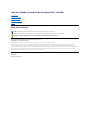 1
1
-
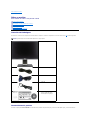 2
2
-
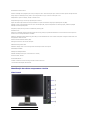 3
3
-
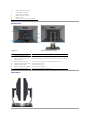 4
4
-
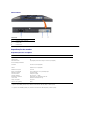 5
5
-
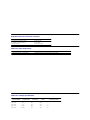 6
6
-
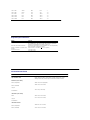 7
7
-
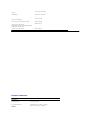 8
8
-
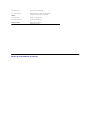 9
9
-
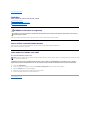 10
10
-
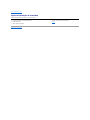 11
11
-
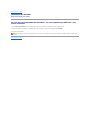 12
12
-
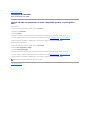 13
13
-
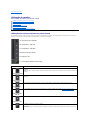 14
14
-
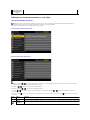 15
15
-
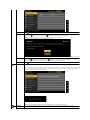 16
16
-
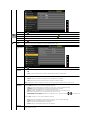 17
17
-
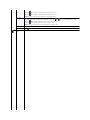 18
18
-
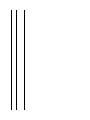 19
19
-
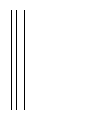 20
20
-
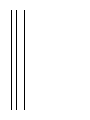 21
21
-
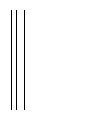 22
22
-
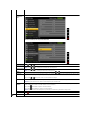 23
23
-
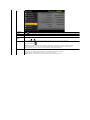 24
24
-
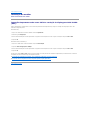 25
25
-
 26
26
-
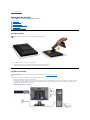 27
27
-
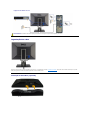 28
28
-
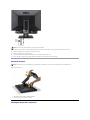 29
29
-
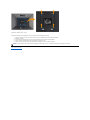 30
30
-
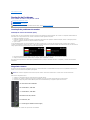 31
31
-
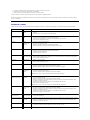 32
32
-
 33
33